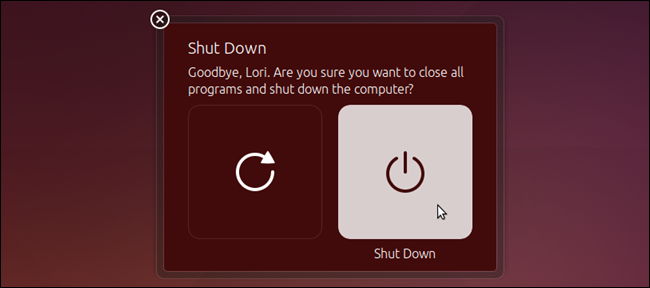Dakle, želite se vratiti u krevet ... vrijeme je da se isključiteračunalo i nazvati ga noću. Ali pričekajte ... to preuzimanje još nije završeno. Mogli biste ostati gore i pričekati da završi, ali tada ćete propustiti san. Možete to ostaviti da radi, ali to je gubljenje električne energije. Ili biste se mogli obratiti Shutter-u, koji vam pruža nekoliko alternativnih mogućnosti.
Ovo je besplatan alat koji možda ne izgledaništa posebno, ali ima nekoliko trikova na rukavu zbog kojih je vrijedno provjere. Korišteni u njegovom najosnovnijem zatvaraču može se konfigurirati za automatsko isključivanje računala za sat vremena ili koliko god mislite da će trebati da se preuzimanje preuzme.
To je samo po sebi korisno, ali postoji mnogo više aplikacija. Zgrabite sebi primjerak s web stranice i instalirajte ga.
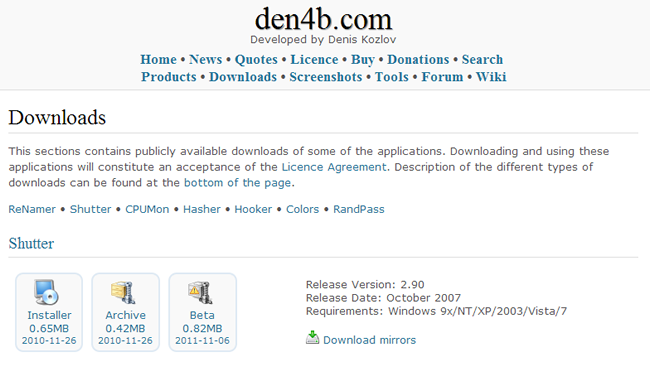
Pokrenite aplikaciju i pripremite se da ćete svojim izgledom izrazito ocrniti - ali izgled može biti, i u stvari su varljivi.

Kliknite padajući izbornik Događaj i pronaći ćeteda možete izabrati brojne okidače. Oni uključuju jednostavni odbrojavač vremena ili alarmni način aktiviranja vremena, ali postoje i zanimljivije opcije kao što su slaba baterija i zatvaranje prozora ili prekid određenog postupka.

Ovisno o tome što ćete prvo odabratiizbornika, tada ćete morati konfigurirati dodatne postavke. Ako ste se opredijelili za odbrojavanje vremena, to uključuje malo više od određivanja koliko dugo bi tajmer trebao raditi, ali također možete odabrati koji Windows Shutter treba nadzirati, razinu baterije na koju treba pripaziti ili razinu aktivnosti procesora koja bi trebala djelovati kao okidač.
U izborniku Akcija možete odabrati štotrebalo bi se dogoditi kad se dogodi odabrani okidač. Zanimalo nas je što za sada koristimo opciju Isključivanje, ali dostupni su i ponovno pokretanje, hibernacija, spavanje, prigušivanje zvuka i drugo.

Pritisnite tipku Start i možete krenuti daljevaš stroj siguran u saznanje da će se zaustavljanje ili druge radnje dogoditi u vašoj odsutnosti. Ako ste se umjesto toga odlučili za zvuk alarma ili zvuka / isključivanje zvuka, pomoću gumba Now („Now“) pokrenite suho pokretanje i osigurajte da će raditi kako treba.
Možda se pitate zašto biste to željeliodvojite vrijeme da konfigurirate okidač da napravi nešto što bi se moglo postići postavljanjem rasporeda zadataka sustava Windows. Okidač je daleko fleksibilniji od alata za raspoređivanje sustava Windows u smislu različitih događaja koji se mogu upotrijebiti kao okidači, a također može pokrenuti i širi spektar događaja. Ali tu se ne završava.
Nedavno smo pogledali kako možete ponovo omogućitihibernacija u sustavu Windows 8, ali ako desnom tipkom miša kliknete ikonu zatvarača u području obavijesti na programskoj traci, moguće je pristupiti različitim stanjima isključenja iz podizbornika Sada.

Ali zasigurno najkorisniji element okidačaje njegova mogućnost udaljenog pristupa. Kliknite gumb Opcije u glavnom prozoru programa ili ga odaberite u izborniku programske trake. Dok ste ovdje, možda biste trebali odabrati opciju automatskog pokretanja tako da program započne s Windowsom.
Ovo je važno ako želite osigurati da se vaše računalo uvijek isključi u rasporedu ili želite da vam je mogućnost udaljenog pristupa u svakom trenutku dostupna.

Pomicanjem na karticu Web sučelje možete uključiti vrlo korisnu opciju. Označite okvir Omogući, odaberite IP adresu računala s izbornika Slušajte IP, a zatim odaberite port koji želite koristiti.
Trebate osigurati udaljenu sesiju pa unesite korisničko ime i lozinku prije nego što kliknete Spremi.
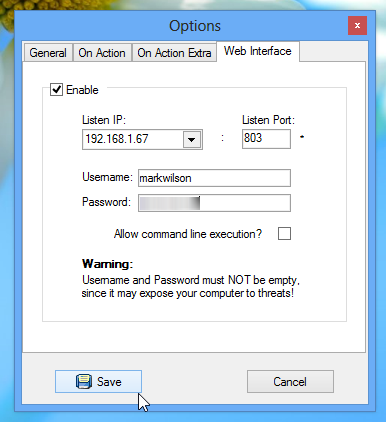
Ako pretpostavimo da imate vatrozid, morat ćete odobriti okidaču za korištenje vaše mreže prije nego što nastavite s ovom značajkom programa.

Povratak našem scenariju u kojem dugotrajanpreuzimanje započinje odlaskom u krevet, opcija daljinskog pristupa posebno je korisna. Mogli biste se odvući u krevet s prijenosnim računalom, pogledati film ili doći do e-mailova ispod listova i prijaviti se na svoj drugi stroj putem zatvarača.
Upalite svoj web preglednik, unesite IP adresu vašeg računala u adresnu traku nakon koje slijedi dvotočka, a zatim broj porta koji ste naveli - npr. 192.168.1.67:802.

U početku vam se može činiti kao da ste upravo bilipredstavljen je popis mogućnosti isključivanja i sigurno je da možete uskočiti i daljinski spavati svoje računalo ako želite. Međutim, prvo biste trebali provjeriti što se događa na uređaju.

Možete kliknuti vezu "Informacije na računalu"za pregled detalja o procesima koji se izvode - što bi vam moglo pomoći da utvrdite je li određeni zadatak sigurno završen - ali veza "Snimak ekrana za radnu površinu" daje vam kratki snimak, tako da možete vidjeti točno što se događa prije nego što odlučite što želite čini.
A budući da je sve ovo temeljeno na webu, možete čak i pomoću telefona za upravljanje računalom iz kreveta.

Ovo je izvrsno koristan mali uslužni program koji se također može kontrolirati iz naredbenog retka, što otvara dodatne mogućnosti. Javite nam što mislite o alatu u komentarima ispod.